Google Meet es probablemente una de las mejores plataformas de videoconferencia disponibles en el mundo. La aplicación de videoconferencia de Google es gratuita y trae algunas características interesantes. La compañía siempre está tratando de mejorar toda la experiencia de las videollamadas con su aplicación y recientemente lanzó una opción a través de la cual los usuarios pueden cambiar fácilmente sus antecedentes.
La función Fondo en Google Meet no solo le permite desenfocar su fondo, sino que también le permite aplicar fondos precargados y más. Por lo tanto, si aún no sabe cómo desenfocar su fondo durante una videollamada de Google Meet, estamos aquí para ayudarlo. En este artículo, le diremos cómo puede desenfocar o cambiar fácilmente su fondo antes y durante una videollamada de Google Meet en plataformas de escritorio y Android. Entonces, sin más preámbulos, comencemos.
Lea también: Google Meet: cómo grabar una videollamada en Google Meet como participante, cómo habilitar la opción de grabación
Cómo cambiar el fondo en Google Meet – Android
La aplicación de videoconferencia Google Meet en Android le permite cambiar su fondo antes y durante una videollamada. En este artículo, mostraremos la forma exacta de cambiar su fondo durante y después de una llamada. Así es cómo:
Antes de una videollamada:

A continuación, le indicamos cómo puede cambiar el fondo de Google Meet en un teléfono móvil con Android antes de iniciar una videollamada:
Abra la aplicación Google Meet en su dispositivo Android y luego seleccione la reunión a la que desea unirse. Antes de unirse, verá una opción para cambiar el fondo de la miniatura del video. Se pueden seleccionar tres preajustes. El primero conocido como Desenfocar desenfocará completamente el fondo. El segundo es Ligeramente borroso, que difumina ligeramente el fondo. Por último, también se puede seleccionar un fondo precargado. Una vez que elija, simplemente toque el botón Unirse ahora.
Con esto, su fondo se verá borroso o cambiado cuando inicie una videollamada en Google Meet.
Lea también: Cómo cambiar el idioma de búsqueda de Google en dispositivos móviles, PC de escritorio o portátiles
Durante una videollamada:
El proceso de cambiar el fondo en Google Meet durante una videollamada es bastante simple. Todo lo que necesita hacer es seguir estos pasos:
Abra Google Meet y únase a la reunión. Ahora, toque la pantalla para ver su propia vista. Allí verá una opción para cambiar el fondo. Tócalo. Puede seleccionar entre Desenfocar, Desenfocar ligeramente y fondos precargados. Una vez seleccionado, su fondo de Google Meet se cambiará automáticamente de acuerdo con su selección.
Sin embargo, es importante tener en cuenta que el uso de la función de fondo de Google Meet agotará la batería. Si la batería de su teléfono está baja, es importante desactivar esta función.
Lea también: ¿Cómo eliminar la cuenta de Google del teléfono móvil Android?
Cómo cambiar el fondo en Google Meet – Escritorio
También puede cambiar el fondo en Google Meet mientras usa la versión de escritorio. La empresa le ofrece la opción de cambiar el fondo durante y antes de una videollamada. Sin embargo, es importante tener en cuenta algunos detalles. En primer lugar, los usuarios que se unen a la videollamada sin utilizar una cuenta de Google solo pueden cambiar su fondo una vez en una videollamada. Además, los usuarios que se unen a una videollamada de Google Workspace for Education no pueden seleccionar sus propias imágenes de fondo. Una vez que esto esté claro, esto es lo que necesita saber.
Antes de una videollamada:

A continuación, le mostramos cómo puede cambiar el fondo de Google Meet en el escritorio antes de asistir a cualquier videollamada.
Vaya al sitio web de Google Meet y luego inicie sesión con su cuenta de Google. También puede simplemente tocar el enlace de la reunión compartido con usted. Antes de unirse a la reunión, verá una opción en la parte inferior derecha de su vista propia conocida como Cambiar fondo. Al igual que en Android, puede seleccionar Desenfocar, Desenfocar levemente y un fondo precargado para su videollamada. Además, la versión de escritorio también le permite cargar su propia imagen para su fondo. Una vez hecho esto, simplemente toque el botón Unirse ahora para unirse a la videollamada con desenfoque de fondo o cambio.
Durante una videollamada
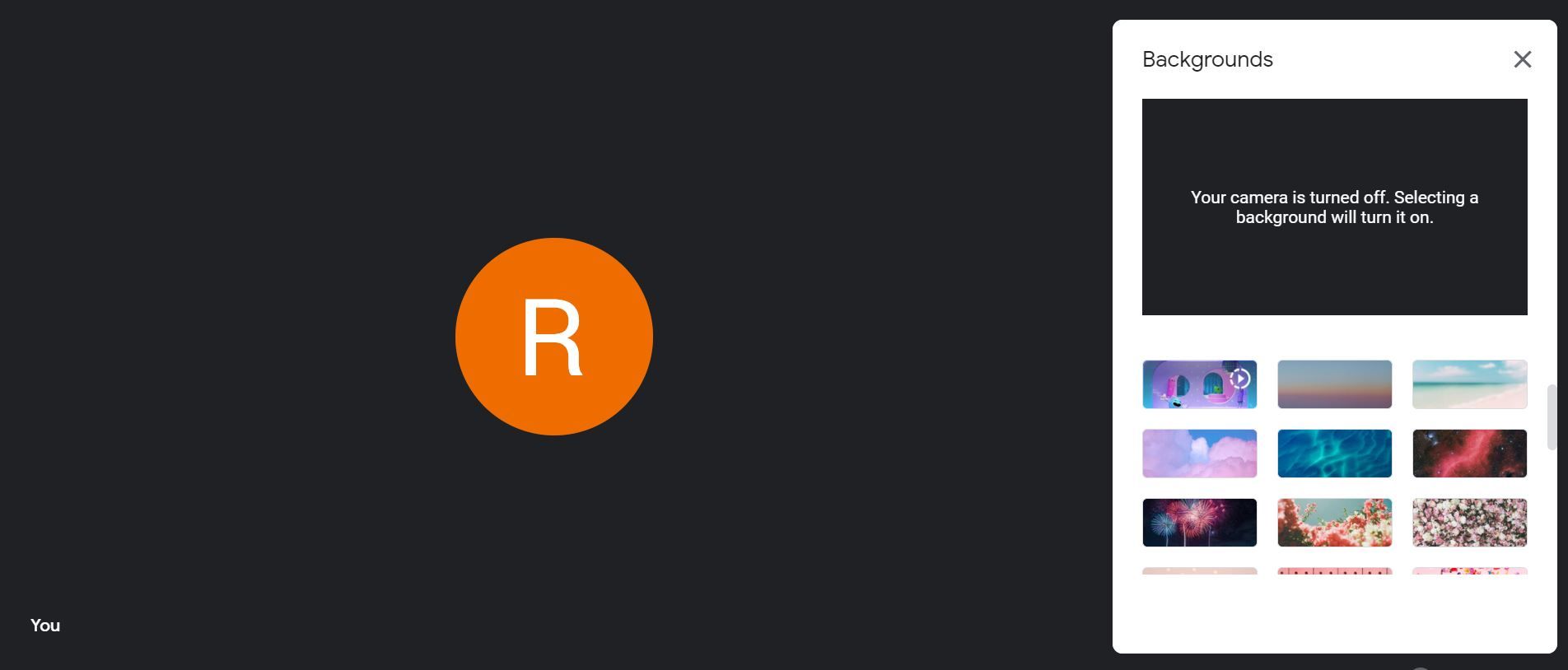
A continuación, le mostramos cómo puede cambiar el fondo de Google Meet durante una videollamada en el escritorio:
Abra el sitio web de Google Meet en su navegador y únase a la reunión. Una vez que esté dentro, verá más opciones en la parte inferior. Haga clic en él y luego seleccione Cambiar fondo de la lista. Puede seleccionar Desenfocar, Desenfocar levemente y el fondo precargado para su videollamada. Además, la versión de escritorio también le permite cargar su propia imagen para su fondo.
Con esto, su fondo se cambiará con bastante facilidad mientras está en una videollamada.
Gracias por leer hasta el final de este artículo. Para obtener más contenido tecnológico informativo y exclusivo, como nuestra página de Facebook
